Easypix GoXtreme Power Control Manuel utilisateur
PDF
Télécharger
Document
Manuel de l’utilisateur Fo nction Nous vous remercions pour l’achat de cet appareil photo. Avant d’utiliser ce produit, veuillez lire attentivement ce manuel et conservez-le en lieu sûr pour pouvoir le consulter ultérieurement au besoin. Ce manuel d’utilisation se réfère aux dernières informations disponibles. Les impressions d’écran ainsi que les graphiques présentés dans ce manuel sont utilisés pour décrire plus spécifiquement et directement les détails de cette caméra numérique. Toutefois, en fonction des modifications techniques et des lots de fabrication, il peut y avoir des différences entre les écrans et les graphiques décrits dans le présent manuel et votre caméra numérique. Consignes L’utilisation d’une carte TF à haute vitesse (carte mémoire multimédia) de classe 4 au minimum est recommandée. Instructions d’utilisation de la carte mémoire l l l l l Veuillez en premier lieu formater la carte mémoire si elle est neuve, si c’est la première fois que vous l’utilisez, si les données sur la carte mémoire ne sont pas reconnues par l’appareil, ou si les images ont été prises par d’autres appareils. Mettez d’abord la caméra hors tension avant d’insérer ou de retirer la carte mémoire. Après un certain nombre d’utilisation, les performances de la carte mémoire peuvent diminuer. Si c’est le cas, il sera nécessaire de la remplacer par une carte mémoire neuve. Les cartes mémoires sont fabriquées à partir de composants électroniques précis. Evitez de la déformer ou de lui faire subir un choc. Mettez la carte à l’écart des champs magnétiques et électrostatiques puissants tels qu’à proximité d’un 1 l l l l l l l l haut-parleur ou d’un récepteur TV. Ne pas utiliser ni exposer la carte mémoire à des températures extrêmement chaudes ou froides. Protégez la carte mémoire contre la poussière et mettez-la à l’abri de l’eau et d’autres liquides. En cas de contact avec un liquide, essuyez-la avec un chiffon doux. Conservez la carte dans son étui en cas de longue période de non-utilisation. Il est normal que la carte mémoire devienne chaude après une longue utilisation. N’utilisez pas une carte mémoire ayant servi dans d’autres appareils photo numériques. Si c’est le cas, formatez d’abord la carte dans la caméra. N’utilisez pas une carte mémoire qui a été formatée par d’autres appareils ou lecteurs de cartes. Les données enregistrées peuvent être endommagées dans un des cas suivants : En cas de mauvaise utilisation de la carte mémoire; Si la caméra est débranchée ou la carte mémoire retirée au cours d’un enregistrement, effacement (formatage) ou lecture. Nous vous recommandons d’effectuer une sauvegarde des données importantes sur un autre média tel qu’un disque dur ou un CD. Entretien de la caméra l l l l Conservez-la dans un endroit sec et sombre quand elle n’est pas utilisée. Utilisez un étui de protection adéquat pour éviter de rayer l’objectif et la surface de l’écran. Pour nettoyer la surface de l’objectif de la caméra, époussetez d’abord la poussière puis utilisez un chiffon ou tissu adapté aux équipements optiques pour essuyer délicatement l’objectif. Utilisez un produit de nettoyage professionnel pour caméra pour nettoyer l’objectif. N’utilisez aucun solvant organique. Evitez de toucher la surface de l’objectif avec les doigts. 2 Spécifications du système L’utilisateur doit prendre en considération les exigences minimales du système de l’ordinateur pour faire fonctionner ou utiliser la caméra numérique. Il est fortement recommandé d’utiliser un matériel informatique très performant pour faire fonctionner cette caméra afin d’obtenir des effets optimaux. Les spécifications du système sont indiquées ci-dessous : Spécifications du système Système d’exploitation Webcam Microsoft Windows XP (SP3), Vista, Win 7, Win 8 MAC OS10.8 ou version ultérieure MSDC Microsoft Windows 2000, XP, Vista, Win 7, Win 8 Mac OS 10.0 ou version ultérieure Processeur Intel Pentium ou supérieur à 1 Go Hz ou autre processeur aux performances équivalentes Mémoire interne 1 Go minimum Carte son et carte graphique La carte son et la carte vidéo doivent être compatibles avec DirectX8 ou une version plus récente Lecteur CD Vitesse 4X ou plus Disque dur Espace libre de 2 Go minimum Autres spécifications Un port standard USB 1.1 ou USB2.0 3 Caractéristiques des fonction nalité s Cette caméra est équipée de caractéristiques et fonctionnalités diverses : l VDR numérique ; l Appareil photo numérique (5 mégapixels) ; l Stockage de masse (Disque amovible) ; l Webcam ; l Zoom numérique 8x ; l Intervalles vidéo en continu; l Télécommande à distance infrarouge. Aspect Bouton de l’obturateur/OK Microphone Mise en marche/Mode 4 Témoin lumineux de chargement Témoin lumineux de fonctionnement Ecran LCD Bouton Haut Bouton de réinitialisation Bouton Bas Micro SD MENU Micro USB 5 Objectif Trou pour trépied Lumière infrarouge 6 Fonction des touches et indicateurs Touche/Indicateur Fonction Bouton On/Off Mise en marche/Arrêt ; pour commuter entre les modes enregistrement Vidéo, Prises de vue et Lecture Obturateur Enregistrement Vidéo/Prises de vue ; Lecture/arrêt de la lecture de la vidéo (Mode Lecture); Configuration du menu Touche MENU Pour ouvrir et quitter le menu ; Arrêt de la lecture de la vidéo (Mode Lecture) Bouton Haut Zoom avant : sélection du menu (après ouverture du menu) ; page du fichier haut; mise en pause de la lecture vidéo (Mode Lecture); retour rapide de la vidéo (Mode Lecture) Bouton Bas Zoom arrière : sélection du menu (après ouverture du menu) ; page du fichier – bas ; avance rapide de la vidéo (Mode Lecture) Témoin lumineux de chargement Les témoins deviennent rouges pendant le chargement et s’éteignent une fois le chargement terminé. (Arrêt du chargement) Témoin lumineux de fonctionnement Le témoin s’allume pendant le fonctionnement de la caméra (par exemple, pendant l’enregistrement d’une vidéo, d’une prise de vue ou en mode économie d’énergie). Télécommande à distance infrarouge Démarrage par télécommande à distance infrarouge, capture d’images, enregistrement vidéo et arrêt des opérations par simple pression du bouton correspondant. 7 Pour commencer 1. Chargement de la batterie au lithium intégrée Cette caméra utilise une batterie au lithium rechargeable intégrée de 3,7V. Assurez-vous de la disponibilité d’une source d’alimentation pour la caméra et rechargez la batterie dès que le témoin de batterie faible s’allume. Eteignez la caméra puis branchez-la à un ordinateur pour charger la batterie. Le témoin lumineux de charge s’allume lors du chargement puis s’éteint une fois celui-ci terminé. La batterie se recharge généralement au bout de 2 à 4 heures. 8 2. Utilisation de la carte mémoire 2.1. Insérez adéquatement la carte TF dans la fente comme illustré ci-dessous. 2.2. Pour faire sortir la carte TF, appuyez délicatement sur le bord de la carte. N.B. : La caméra ne possède pas de mémoire interne. Veuillez insérer une carte mémoire avant de l’utiliser. Avant d’utiliser la caméra, il est nécessaire de formater la carte dans l’appareil. 3. Allumer et éteindre la caméra : 3.1 Allumer : appuyez sur le bouton On/Off pendant 3 secondes. L’écran s’allume. 3.2 Arrêt : appuyez sur le bouton On/Off pour éteindre la caméra. 3.3 Arrêt automatique : la caméra s’éteint automatiquement après une période d’inactivité définie pour économiser la batterie. Le temps par défaut avant l’arrêt automatique de la caméra est de 3 minutes. 3.4 Arrêt en cas de batterie faible : lorsque la puissance de la batterie est insuffisante, l’écran LCD affiche une icône Batterie faible “ ”. Veuillez recharger la batterie à temps. Lorsque le témoin lumineux devient rouge et se met à clignoter, la caméra s’éteint automatiquement. 9 4. Commutation entre les modes de fonctionnement La caméra possède trois modes : Photo, Enregistrement et Lecture. Utilisez le bouton On/Off pour commuter entre ces modes après la mise en marche de la caméra. Mode Enregistrement : enregistrer des vidéos ; Mode Appareil photo: prendre des photos ; Mode Lecture : lire une vidéo. 5. Témoins lumineux 5.1 Témoin BUSY : Ce témoin s’allume lorsque la caméra est occupée (pendant un enregistrement, une prise de vue ou en mode économie d’énergie automatique). 5.2 Témoin de chargement : ce témoin reste allumé lorsque la caméra est hors tension et en cours de chargement. 6. Mode Appareil photo/Enregistrement L’appareil se met automatiquement en mode enregistrement. Appuyez sur l’obturateur pour démarrer un enregistrement. Appuyez encore une fois sur l’obturateur pour arrêter l’enregistrement. Appuyez sur l’obturateur pour prendre directement une photo. Dans le mode Enregistrement/Appareil photo, appuyez sur le bouton Haut/Bas pour faire un zoom avant ou arrière. 10 6.1 Illustration de l’écran LCD en mode Appareil photo 1. 2. 3. 4. 5. 6. 7. 8. 9. Mode Appareil photo Mode triple prise de vue en continu Retardateur Taille des photos Qualité de la photo Compteur Icône du zoom numérique Icône de batterie Détection des visages 6.2 Illustration de l’écran LCD en mode Enregistrement 1. 2. 3. 4. 5. 6. 7. 8. Mode Vidéo Qualité de la Vidéo Fréquence d’image vidéo Icône de résolution vidéo Temps d’enregistrement disponible Détection des visages Icône du zoom numérique Icône de batterie 11 Remarque : 1. l’utilisation d’une carte haute vitesse TF de classe 4 ou supérieure est nécessaire pour pouvoir utiliser les fonctions HD et Vidéo FHD. 2. L’écran s’éteint automatiquement pour économiser la batterie lors de l’enregistrement. Appuyez à nouveau sur le bouton On/Off ou sur l’obturateur pour afficher l’écran. 7. Menu Configuration 7.1 Affichage du menu Dans le mode Appareil photo, Enregistrement ou Lecture, appuyez sur la touche MENU pour y accéder, puis appuyez sur la touche Haut/Bas pour sélectionner une option du menu. Appuyez sur le bouton de l’obturateur pour accéder à un sous-menu. Lorsque vous sélectionnez un menu, celui-ci s’affiche sur fond bleu. Trois choix sont disponibles dans la configuration du mode Vidéo "par intervalle " : 1/3/5 minutes. Ces options vous permettent d’enregistrer des vidéos par intervalle en continu correspondant au temps sélectionné. Quand la mémoire de la carte SD est pleine, la caméra supprime automatiquement la première vidéo par intervalle pour libérer la capacité d’enregistrement en continu et lance l’enregistrement de la vidéo suivante. Mode Appareil photo Mode Enregistrement 12 7.2 Configuration du menu du système Accédez au menu en appuyant sur la touche MENU, appuyez ensuite sur le bouton On/Off pour aller dans la configuration du menu principal, puis appuyez sur l’obturateur pour accéder au sous-menu. Dans le sous-menu, appuyez sur la touche Haut/Bas pour sélectionner une option puis sur l’obturateur pour confirmer votre choix. Après être retourné dans le menu principal, appuyez sur la touche MENU pour quitter. Menu du système 13 7.3 Réglage de la date et de l’heure Appuyez sur la touche MENU pour l’ouvrir, appuyez sur le bouton On/Off pour accéder à la configuration du menu, puis appuyez sur le bouton de l’obturateur pour confirmer votre choix. Appuyez sur la touche Bas pour sélectionner “Date et heure” parmi les options du menu, puis appuyez sur le bouton de l’obturateur pour accéder à l’écran de configuration. Dans l’écran de configuration, appuyez sur le bouton On/Off pour sélectionner une option (date, heure) à régler, puis appuyez sur la touche Haut ou Bas pour effectuer votre réglage. Une fois votre réglage effectué, appuyez sur le bouton de l’obturateur pour confirmer votre choix, ou appuyez sur la touche Menu pour annuler et quitter le menu. Pour terminer, appuyez sur la touche MENU pour quitter le mode configuration. 14 7.4 Configuration du menu Lecture Appuyez sur la touche MENU pour accéder au menu principal de lecture. Appuyez sur la touche Haut ou Bas pour choisir un menu, puis appuyez sur le bouton de l’obturateur accéder au sous-menu. Une fois dans le sous-menu, appuyez sur la touche Haut ou Bas pour choisir une option, puis appuyez sur le bouton de l’obturateur pour confirmer votre choix. Après être retourné dans le menu principal, appuyez sur la touche MENU pour quitter. ▲ Menu Lecture 15 8. Mode Lecture Appuyez sur le bouton On/Off pour accéder au mode Lecture, aux photos et vidéo enregistrées et lire les vidéos sauvegardées par cette caméra. Appuyez sur la touche Haut/Bas pour accéder à la photo ou vidéo précédente ou suivante. Lecture d’une vidéo : appuyez sur le bouton de l’obturateur pour démarrer ou arrêter une vidéo. Appuyez sur la touche Haut/Bas pour faire un retour ou une avance rapide. Appuyez sur la touche MENU pour arrêter la lecture de la vidéo. Lecture d’un fichier vidéo Mode pause de la vidéo 16 Port de transmission de signal 9. Utilisation de la télécommande Lumière Touche de réception de signal infrarouge Mise en marche 9.1. Fonctionnalités de la télécommande à distance. Touche SNAP Touche Enregistrement 9.2 Utilisation de la télécommande à distance. La télécommande vous permettra de réaliser des enregistrements vidéo, de capturer des images et d’éteindre les fonctions sans avoir à manipuler la caméra elle-même. Lorsque vous utilisez la télécommande, placez son port de transmission de signal en direction de la lumière de réception de signal infrarouge de la caméra. Vous pouvez alors enregistrer des vidéos, prendre des photos ou éteindre la caméra en appuyant sur les touches correspondantes. 17 9.3 Remplacement de la batterie de la télécommande à distance Quand la batterie de la télécommande est faible, elle doit être remplacée. Ouvrez délicatement le compartiment de la batterie à l’aide d’une pièce de monnaie en évitant d’érafler la surface du compartiment. Installez une nouvelle batterie en respectant les indications de polarité, remettez le couvercle de la batterie en place et verrouillez-le. (Image 1, ouvrez le couvercle du compartiment de la batterie) (Image 2, retirez la batterie) (Image 3, insérez une nouvelle batterie) (Image 4, fermez le couvercle du compartiment de la batterie) 18 10. Raccordement à un ordinateur personnel pour transférer des photos ou vidéos Une fois la caméra raccordée à un PC, l’icône du disque amovible apparaît dans la fenêtre “Mon Ordinateur”. Les photos et vidéos sont sauvegardées dans le répertoire “DCIM\100MEDIA” du disque amovible. Vous pouvez accéder à ce répertoire pour transférer vos fichiers vers le disque dur de votre PC. N.B. : Lors du téléchargement, ne débranchez pas à la connexion USB et ne retirez pas la carte mémoire tant que la caméra est connectée pour éviter toute perte de données. U tiliser les fonctionnalités de la caméra Lorsque la caméra est allumée, appuyez sur le bouton On/Off pour la connecter. Ou bien, dans l’option USB du menu de configuration sélectionnez le format UVCH264 ou UVCMJPG. N.B. : Dans le cas d’une Webcam, la version 1 est XP sp3 ou ultérieure est requise. 19 Spécif ications techniques Capteur d’images Capteur CMOS 5.0 mégapixels Mode de fonctionnement Enregistrement vidéo, Appareil photo, Lecture Objectif F2.5 f = 3.53 mm Zoom numérique 8x Ecran LCD Ecran LCD 2.0” (5 cm) Résolution d’image 12 mégapixels (4000*3000), 8 mégapixels (3264*2448), 5 mégapixels (2592*1944), 3 mégapixels (2048*1536) Résolution vidéo FHD (1920x1080 @30fps), HD (1280x720 @30fps), HD (1280x720 @60fps) Média de stockage Carte TF (jusqu’à 32 Go max.) Format de fichier JPEG, H.264 Retardateur 2 s/10 s Interface USB USB 2.0 Alimentation Batterie rechargeable intégrée au lithium 3.7 V Langue Anglais/Chinois simplifié/Chinois traditionnel Economie d’énergie 1 mn / 3 mn /5 mn / ARRET Exigences du système Windows XP/Vista/Win 7/Win 8/Mac 10.2 20 d’exploitation Dimensions 58*44*23 mm N.B. : Les spécifications de ce produit se réfèrent aux dernières informations disponibles au moment de la création de ce manuel. Les spécifications sont sujettes à modifications sans préavis. DECLARATION DE CONFORMITE easypix déclare par la présente que le produit GoXtreme Power Control est conforme à toutes les exigences essentielles de la Directive 1999/5/EC. La déclaration de conformité peut être téléchargée ici : http://www.easypix.info/download/pdf/doc_goxtreme_power_control.pdf Pour obtenir une aide technique, visitez la section assistance de notre site Web sur www.easypix.eu. UE uniquement 21 ">
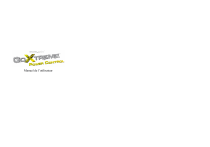
Lien public mis à jour
Le lien public vers votre chat a été mis à jour.